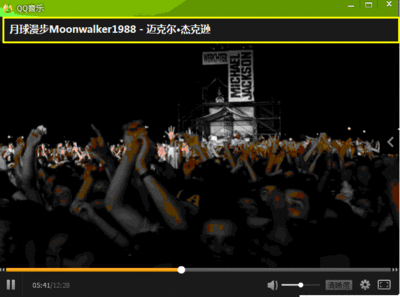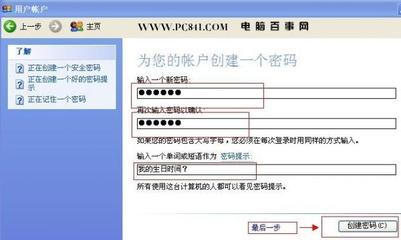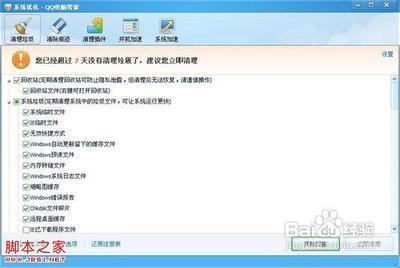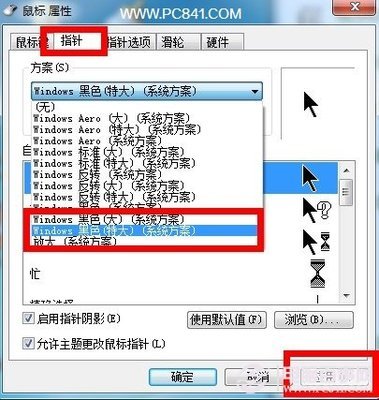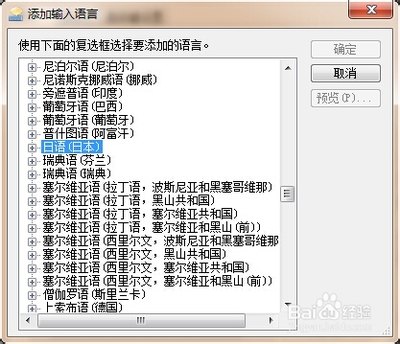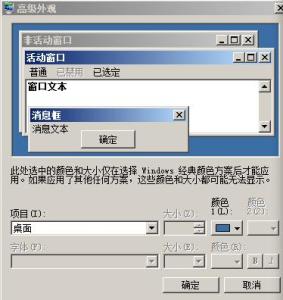
电脑怎么换字体 电脑字体怎样更换――简介
有些时候,我们看惯了常用的字体,我们想换一换,我们可以一起来看看如何更换字体。这里的更快字体并不是更换全部的,而是针对部分字体的更换。
电脑怎么换字体 电脑字体怎样更换――方法/步骤电脑怎么换字体 电脑字体怎样更换 1、
首先,我们要明确我们的电脑字体的格式,不过现在还是比较方便的,我们在百度上搜索字体下载就可以了。
电脑怎么换字体 电脑字体怎样更换 2、
搜索了以后,我们就会看到上面显示的有很多的字体了,我们可以选择我们需要的字体啦下载,找到自己喜欢的。
电脑怎么换字体 电脑字体怎样更换 3、
找到以后,我们就点击字体上面的下载按钮,就可以进行下载了。还是比较的方便的。
电脑怎么换字体 电脑字体怎样更换 4、
这时候,我们在下载的框里面,我们会看到我们下载的字体是rar格式的,也就是压缩格式的,不是直接可以在电脑上用的。
电脑怎么换字体 电脑字体怎样更换_转换字体
电脑怎么换字体 电脑字体怎样更换 5、
下载好以后,我们选择好下载的压缩文件,点击右键,选择解压到当前文件夹。可以把文件夹解压到桌面上去。
电脑怎么换字体 电脑字体怎样更换 6、
解压了以后,我们点击打开就可以看到我们下载的字体了,这个字体我们是可以直接在电脑上使用的。
电脑怎么换字体 电脑字体怎样更换 7、
然后我们打开我们系统的文字的文件夹,然后把我们下载的字体复制到里面以后,我们就可以在更改系统的外观上的一些设置的时候,使用我们的下载的字体了。
电脑怎么换字体 电脑字体怎样更换_转换字体
电脑怎么换字体 电脑字体怎样更换 8、
复制了以后,我们点击鼠标的右键,选择属性按钮。
电脑怎么换字体 电脑字体怎样更换 9、
打开属性以后,我们点击上面的外观设置,就可以了。
电脑怎么换字体 电脑字体怎样更换 10、
打开外观以后,我们点击上面的高级选项
电脑怎么换字体 电脑字体怎样更换_转换字体
电脑怎么换字体 电脑字体怎样更换 11、
打开高级选项以后,我们就可以点击相应的弹窗,然后我们点击下面的字体,我们就可以换成我们刚才下载的字体了,【注意】本篇只是介绍更改部分字体,仅限于系统的一些更改,不是全部
电脑怎么换字体 电脑字体怎样更换――注意事项若觉得这篇经验写的好或者还凑合的话,记得点击页面右上角的投票,谢谢了。仅供参考哦!如果有任何意见,请留言,或者私信我 个人总结,非喜勿喷 ,请不要恶言恶语。谢谢你们,要不然小心脏承受不起。
 爱华网
爱华网